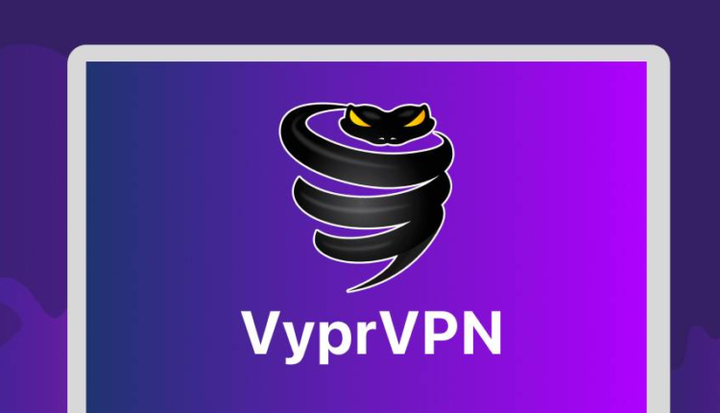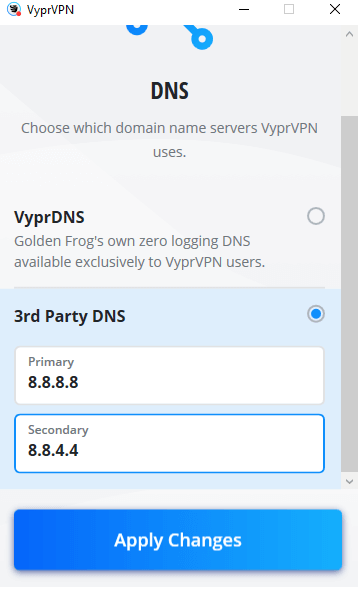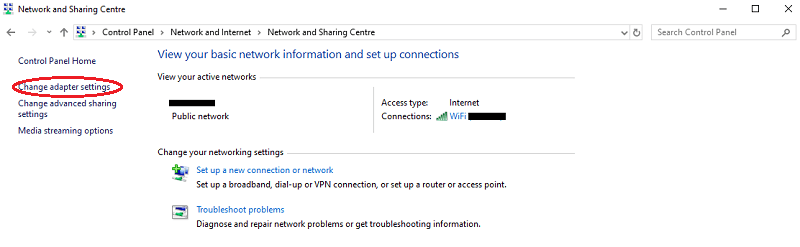VyprVPN funktioniert nicht? Probieren Sie diese Schnellkorrekturen aus
Wenn VyprVPN keine Verbindung herstellt, können Sie das Problem normalerweise beheben, indem Sie Server, Protokolle und DNS ändern oder einfach die App-Version wie unten beschrieben aktualisieren.
Haben Sie Probleme mit VyprVPN? Ein schlecht funktionierendes VPN ist definitiv ein Grund zur Sorge, denn kein VPN-Benutzer möchte seine Privatsphäre auch nur ein wenig opfern. Vor allem nicht, nachdem Sie Geld ausgegeben haben, um digitale Freiheit und eine bessere Online-Privatsphäre zu genießen.
Aber Sie brauchen nicht beunruhigt zu sein. Die meisten Probleme mit VyprVPN sind sehr einfach und können ohne großen Aufwand behoben werden.
Wenn Sie bereits versucht haben, das VPN mit allgemeinen VPN-Tipps zur Fehlerbehebung zu reparieren, aber es hat nicht geholfen, sollten Sie vielleicht einen anderen VPN-Dienst insgesamt in Betracht ziehen. Sie können die bestengetesteten und empfohlenen VPNs im Jahr 2022 überprüfen. Unter ihnen ist ExpressVPN eine ausgezeichnete und erschwingliche Alternative zu VyprVPN.
Ich empfehle jedoch, diese Tipps zuerst auszuprobieren, bevor Sie sich entscheiden, die Verwendung von VyprVPN zu beenden.
Keine Verbindung zu VyprVPN möglich
Verbindungsfehler in VyprVPN können verschiedene Gründe haben, die wie unten beschrieben behoben werden können:
1 Überprüfen Sie den Internetzugang
Das Wichtigste zuerst, Sie müssen sicherstellen, dass Sie eine aktive Internetverbindung haben. Um zu testen, ob Ihr Internet einwandfrei funktioniert, trennen Sie VyprVPN und versuchen Sie, über Ihren Browser auf das Internet zuzugreifen. Wenn Sie Websites mit ausgeschaltetem VyprVPN öffnen können, aber nicht, wenn es eingeschaltet ist, dann liegt das Problem bei VyprVPN und wir müssen noch herausfinden, was falsch ist.
Wenn Sie jedoch auch bei deaktiviertem VyprVPN nicht auf das Internet zugreifen können, haben Sie wahrscheinlich keinen Zugriff auf das Internet. Versuchen Sie in diesem Fall, Ihre Netzwerkgeräte (Modems, Router usw.) neu zu starten. Wenn das nicht hilft, müssen Sie sich an Ihren ISP wenden und ihn bitten, Ihre Internetprobleme zu lösen.
Sobald Ihre Internetverbindung wiederhergestellt ist, sollten Sie VyprVPN ohne weitere Probleme verwenden können.
2 Serverstandort ändern
Im Allgemeinen erhalten Sie eine viel bessere Leistung, wenn Sie sich mit einem VyprVPN-Server verbinden, der sich in der Nähe Ihres geografischen Standorts befindet. Server, die sich am anderen Ende der Welt befinden, haben möglicherweise eine zu hohe Latenz, um überhaupt nutzbar zu sein. Wenn Sie mit einem solchen Server verbunden sind, können Sie kaum Websites besuchen oder andere Programme online verwenden.
VyprVPN zeigt den Ping an, den Sie von einem beliebigen Server in seinem Netzwerk erhalten. Die Verbindung zu Servern mit dem niedrigsten Ping bringt normalerweise die beste Leistung, obwohl VyprVPN im Allgemeinen sehr schnell ist.
Verbindungsprobleme können auch auftreten, weil bestimmte VPN-Server fehlerhaft funktionieren oder vom Anbieter für Reparaturen und Wartungsarbeiten absichtlich offline geschaltet werden können. Aus diesem Grund sollten Sie versuchen, sich mit anderen Servern zu verbinden, wenn ein bestimmter nicht zu funktionieren scheint.
Wenn das Problem durch einen Serverwechsel behoben wird, besteht eine gute Chance, dass der ursprüngliche Server vom Anbieter gewartet wird und in ein paar Tagen wieder online sein sollte. VyprVPN aktualisiert umgehend seinen Status bezüglich Serverproblemen oder anderen Neuigkeiten auf dieser Seite, also überprüfen Sie es, wenn Sie Probleme haben. Möglicherweise finden Sie einige offizielle Informationen darüber.
Für P2P können Sie jeden VyprVPN-Server zum Torrenting verwenden, aber die Verbindung zu nahe gelegenen Servern bringt die beste Leistung in Bezug auf die Geschwindigkeit. Das ist beim Torrenting wichtig.
3 Protokolle ändern
VyprVPN bietet OpenVPN-, IKEv2-, WireGuard- und Chameleon -Protokolle. Einige ISPs können den OpenVPN-Verkehr einschränken, wenn sie von ihren Regierungen dazu angewiesen werden. Wenn Sie also Verbindungsprobleme haben, können Sie das Standardprotokoll (OpenVPN) auf andere (IKEv2, WireGuard oder Chameleon) umstellen, um das Problem zu lösen.
Sie können die Protokolle ändern, indem Sie auf die Registerkarte Anpassen und dann auf „ Protokoll ” klicken:
4 Beheben Sie Softwarekonflikte
Firewalls und Anti-Malware-Programme können Ihre VPN-Verbindung beeinträchtigen und Unterbrechungen verursachen. Um zu testen, ob Ihre Sicherheitsprogramme Ihre VPN-Verbindung beeinträchtigen, können Sie alle Ihre Sicherheitsprogramme wie Antivirenprogramme deaktivieren und sich dann erneut mit VyprVPN verbinden.
Wenn das Problem jetzt behoben ist, dann beweist dies, dass Sicherheitsprogramme Ihre VPN-Verbindung stören. Es ist jedoch unklug, Ihre Sicherheitsprogramme deaktiviert zu lassen, da Sie dadurch anfällig für Angriffe werden können.
Die intelligente Art, mit diesem Problem umzugehen, besteht darin, VyprVPN in die Liste der Ausnahmen Ihrer Sicherheitssoftware aufzunehmen, sodass Sie möglicherweise VyprVPN verwenden können, während Ihr Antivirus Sie weiterhin vor Malware schützt.
5 DNS ändern
VyprVPN verwendet seine eigenen DNS-Server, wenn sich Benutzer mit ihrem Netzwerk verbinden. Manchmal können DNS-Server jedoch die Ursache für Konnektivitäts- und Leistungsprobleme sein, daher lohnt es sich, eine Änderung des DNS-Servers zu versuchen, um zu sehen, ob das Problem dadurch behoben wird.
Sie können das öffentliche DNS von Google verwenden: 8.8.8.8 und 8.8.4.4 anstelle des eigenen DNS von VyprVPN, das standardmäßig ausgewählt ist. Geben Sie diese Adresse im Menü Anpassen > DNS von VyprVPN ein:
Wenn das Problem jetzt behoben ist, haben die DNS-Server von VyprVPN möglicherweise vorerst Probleme.
6 TAP-Adapterprobleme
Der TAP-Adapter ist der Netzwerktreiber, der dafür verantwortlich ist, dass Ihr Computer mit anderen Geräten im Internet kommunizieren kann. Wenn Sie ein beliebiges VPN installieren, wird gleichzeitig auch ein eindeutiger TAP-Adapter installiert, der diesem zugeordnet ist.
Wenn Sie mehrere VPNs installiert haben, können ihre TAP-Adapter Störungen verursachen und Verbindungsprobleme für das VPN verursachen, das Sie verwenden möchten.
Um dieses Problem zu beheben, sollten Sie die TAP-Adapter aller VPNs außer VyprVPN deaktivieren. So können Sie das tun:
- Öffnen Sie Systemsteuerung > Netzwerk und Internet > Netzwerk- und Freigabecenter > Adaptereinstellungen ändern.
- Hier finden Sie TAP-Adapter, die mit allen in Ihrem System installierten VPNs verknüpft sind.
- Deaktivieren Sie die Adapter aller VPNs außer VyprVPN, indem Sie mit der rechten Maustaste auf die einzelnen VPNs klicken und Deaktivieren auswählen.
- Deaktivieren Sie VyprVPN zuerst und aktivieren Sie es dann erneut.
Sie können auch versuchen, den VyprVPN TAP-Adapter zu deinstallieren und erneut zu installieren, wenn er beschädigt wurde.
7 Fehler 6004 und 6012
Dies sind zwei Fehlercodes, die der VyprVPN-Client möglicherweise anzeigt, wenn Verbindungsprobleme auftreten. Diese Fehlercodes weisen auf ein Problem mit dem TAP-Adapter hin.
Wenn Sie diese Fehlercodes erhalten, ist die Neuinstallation der App zusammen mit den TAP-Adaptern ein guter erster Schritt. Wenn das nicht funktioniert, sollten Sie sich an den Kundensupport von VyprVPN wenden, der Sie je nach Ihrem speziellen Problem zur besten Vorgehensweise zur Lösung dieses Problems führen kann.
8 Aktualisieren Sie die VyprVPN-App
Benutzer, die immer noch eine veraltete Version von VyprVPN haben, könnten häufige Verbindungsabbrüche und andere lästige Probleme erleben. Manchmal reicht ein Update aus, um das Problem zu beheben. Es ist leicht zu erkennen, ob Sie eine neuere Version von VyprVPN herunterladen müssen.
Klicken Sie einfach auf die drei horizontalen Linien oben links in der App. Wenn ein neues Update verfügbar ist, sieht das Menü in etwa so aus:
Klicken Sie auf die Schaltfläche „Update verfügbar”, um mit dem Herunterladen der neuen Version zu beginnen.
9 Übermäßige Mehrfachanmeldungen
Ein einzelnes VyprVPN-Abonnement unterstützt 5 gleichzeitige Verbindungen auf verschiedenen Geräten. Da VyprVPN hervorragende Kompatibilität bietet, kann die Multi-Login-Funktion Benutzer dazu verleiten, es auf mehr Geräten zu installieren und zu verwenden, als ein einzelnes Konto unterstützen kann.
Beispielsweise können Sie VyprVPN auf Firestick installieren, es mit Kodi verwenden und sogar VyprVPN auf Roku und ähnlichen Streaming-Geräten konfigurieren. Stellen Sie einfach sicher, dass Sie VyprVPN nicht auf mehr als 5 Geräten gleichzeitig verwenden, und Sie werden keine Verbindungs- oder Stabilitätsprobleme haben.
VyprVPN-Probleme und -Korrekturen für bestimmte Situationen
Hier sind einige fallspezifische Probleme, mit denen VyprVPN-Benutzer möglicherweise konfrontiert werden:
VyprVPN funktioniert nicht in China
VyprVPN ist eines der wenigen VPNs, das in China noch funktioniert. Sie können es jedoch nicht mit dem standardmäßigen OpenVPN-Protokoll zum Laufen bringen, das in China stark überwacht und eingeschränkt wird.
Stattdessen sollten Sie das proprietäre Chameleon-Protokoll von VyprVPN verwenden, das ausdrücklich für den Zweck entwickelt wurde, Firewalls zu umgehen, wie sie beispielsweise von chinesischen Behörden verwendet werden. Darüber hinaus kann das IKEv2-Protokoll von Vypr auch von Benutzern in China verwendet werden, um fremde Inhalte zu entsperren und auf verbotene Websites zuzugreifen.
VyprVPN funktioniert nicht mit Netflix
Netflix-Benutzer können sich auf VyprVPN verlassen, um auf ihre Lieblingsfernsehsendungen zuzugreifen, die möglicherweise nicht in ihrer lokalen Version von Netflix verfügbar sind. Aber es gibt nur wenige bestimmte Bibliotheken, die VyprVPN entsperren kann. Gemäß meinen Tests sind dies die USA, Kanada, Deutschland und das Vereinigte Königreich.
Benutzer können also auf exklusive Netflix-Inhalte aus diesen Regionen zugreifen, indem sie sich mit VyprVPN-Servern an diesen Standorten verbinden, aber Sie können derzeit keine anderen Netflix-Regionen als die oben genannten entsperren.
Sie können dies in unserem Leitfaden zur Verwendung von VyprVPN mit Netflix erfahren.
VyprVPN-Alternativen
Sie haben alle oben genannten Methoden ausprobiert und können VyprVPN immer noch nicht reparieren? Sie können immer noch versuchen, den Kundendienst zu kontaktieren, der äußerst professionell und effektiv bei der Lösung von Problemen ist. Aber wenn Sie die Nase voll haben, dann ist es vielleicht an der Zeit, VyprVPN zu kündigen und ein anderes VPN auszuprobieren.
So vergleicht sich beispielsweise VyprVPN mit ExpressVPN, einem anständigen Dienst, der erschwinglich und dennoch leistungsstark ist:
Leider bietet VyprVPN keine kostenlose Testversion an oder neue Benutzer können sich vor dem Kauf selbst von der Leistung dieses Dienstes überzeugen. Trotzdem haben sie eine legitime 30-tägige Geld-zurück-Garantie, also ist das kein so großes Problem.
Fazit
VyprVPN ist kein Dienst, der allzu oft drunter und drüber geht. Und selbst wenn, kann es normalerweise behoben werden, ohne dass die Benutzer ins Schwitzen kommen. Stellen Sie sicher, dass Sie alle oben genannten Tipps befolgen, um das Problem zu beheben und zu beheben. Wenn Sie das Problem nicht lokalisieren und lösen konnten, können Sie jederzeit den Kundendienst um Unterstützung bitten, der mehr als in der Lage ist, Lösungen für seine Kunden zu finden.
Weitere Informationen zu diesem VPN finden Sie in unserem ausführlichen VyprVPN-Test.